雨林木风Win7系统查看DNS地址的2种方法
更新时间:2016-11-19 19:15:25 来源:雨林木风官网 游览量: 141 次
怎么看电脑dns地址?有时候DNS地址设置出错,会导致无法上网的情况,下面雨林木风系统小编以雨林木风Win7系统笔记本电脑为例,教大家如何查看DNS地址,感兴趣的朋友,不妨先学习一下,后面将详细介绍DNS设置相关教程。其他版本Windows系统,查看方法是一样的,以下是2种查看方法。


方法一:
1、点击Win7桌面的网络图标,在连接的网络名称上右键,在右键菜单中,点击进入“状态”,如下图所示。
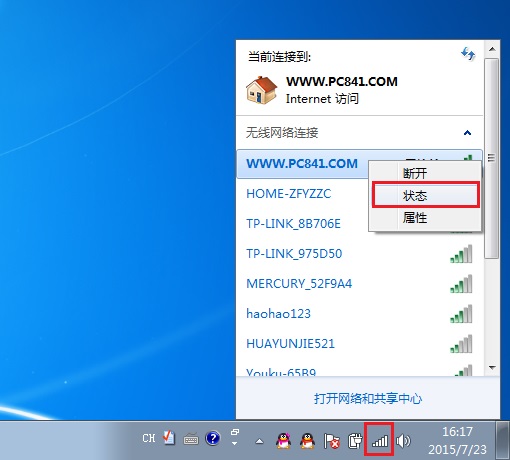
2、在网络连接状态界面,点击“详细信息”,如下图所示。
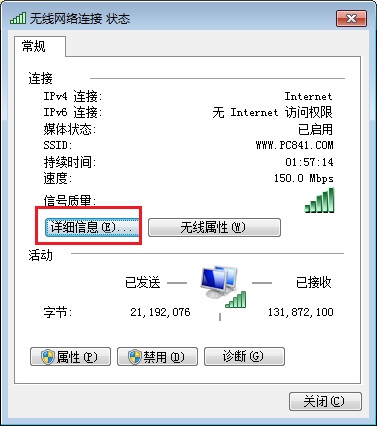
3、在打开的网络详细信息界面,看IPv4 DNS服务器,后面有两个类似IP地址的,就是DNS地址,有两个说明,一个是默认DNS地址,另外一个是备用DNS地址,如下图所示。
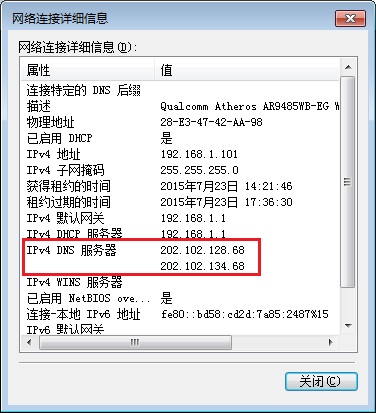
方法二:
1、在开始菜单中,打开运行命令框(可以直接使用 Win + R组合快捷键打开),然后打开命令 cmd 完成后点击底部的“确定”打开如下图所示。
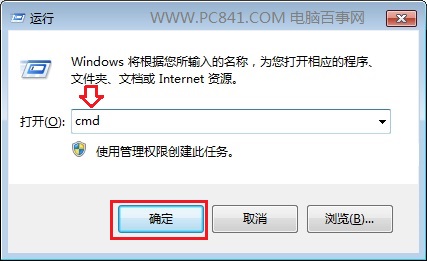
2、在打开的管理员命令符中,输入命令 【ipconfig /all】(不包括大括号),键入完成后,按回车键运行,之后可以查看详细的网络信息,里面就包含了DNS地址,如下图所示。
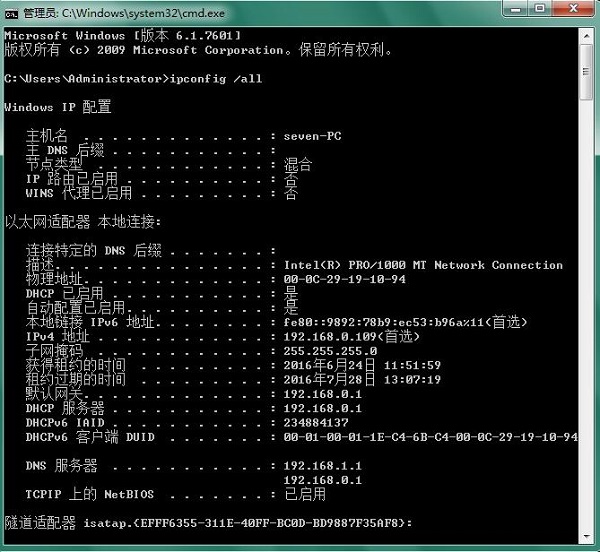
好了,以上就是查看电脑DNS地址的两种方法,是不是很简单呢?希望对大家有所帮助,关于如何设置DNS地址,大家可以具体看看下面的扩展阅读。
关于雨林木风Win7系统查看DNS地址的2种方法的解决方法就跟大家介绍到这边了,遇到这样问题的用户们可以参照上面的方法步骤来解决吧。好了,如果大家还想了解更多的资讯,那就赶紧点击雨林木风吧。
本文来自雨林木风 www.ylmf888.com 如需转载请注明!
相关教程
- Win10系统下字体出现乱码的解决办法?...03-18
- Win10系统下连接steam失败的解决办法?...03-18
- Win10专业版系统下向特定用户共享文件的解决步骤?...03-18
- 如何打开Win7梦幻桌面动态效果?...03-18
- Win7旗舰版系统桌面文件名变蓝色了的解决办法...03-18
- 关闭雨林木风XP系统135端口的解决办法?...03-18
- Xp系统下序列号怎么更换的解决办法?...03-18
- win7电脑个性化开机声音如何自定义?...03-03
- 雨林木风win7系统注册表常用设置有哪些?...03-03
- 雨林木风win10系统CPU使用率过高怎么办?...11-26
热门系统教程
最新系统下载
-
 雨林木风 GHOST Win10 2004 64位 精简... 2021-07-01
雨林木风 GHOST Win10 2004 64位 精简... 2021-07-01
-
 雨林木风 GHOST Win10 2004 64位 周年... 2021-06-02
雨林木风 GHOST Win10 2004 64位 周年... 2021-06-02
-
 雨林木风 GHOST Win10 64位专业版... 2021-05-07
雨林木风 GHOST Win10 64位专业版... 2021-05-07
-
 雨林木风 GHOST Win10 1909 64位 官方... 2021-04-06
雨林木风 GHOST Win10 1909 64位 官方... 2021-04-06
-
 雨林木风Ghost Win10 2004(专业版)... 2021-02-28
雨林木风Ghost Win10 2004(专业版)... 2021-02-28
-
 雨林木风 GHOST Win10 2004 64位 精简... 2020-12-21
雨林木风 GHOST Win10 2004 64位 精简... 2020-12-21
-
 雨林木风 GHOST Win10 64位 快速装机... 2020-11-27
雨林木风 GHOST Win10 64位 快速装机... 2020-11-27
-
 雨林木风 GHOST Win10 64位 官方纯净... 2020-10-28
雨林木风 GHOST Win10 64位 官方纯净... 2020-10-28

